OVR Advanced Settings 是一款非常实用的VR辅助类应用工具!
比如当你制作绿幕(MR)时用其定位标记中心位置、头盔离地面的高度、监护提示(虚拟防护网格墙)等设置。
Quest 使用无线串流工具(ALVR和 Virtual Desktop)遇到高度定位异常,可以使用OpenVR Advanced Settings来修复。
功能展示
- 1、设置超级采样值。
- 2、启用/禁用运动平滑和高级超采样过滤。
- 3、将超采样和重新投影设置保存到配置文件中。
- 4、更改一些无法通过SteamVR设置访问的伴侣设置(例如使其完全不可见)。
- 5、伴侣接近警告:可以配置几种警告方法。
- 6、伴侣档案:允许在VR中快速切换伴侣的几何形状和设置。
- 7、临时移动和旋转游戏空间。
- 8、地板高度固定,用于指节和魔杖。
- 9、地板中心修复。
- 10、显示一些性能统计信息和其他统计信息(例如耳机旋转)。
- 11、控制音频设备,音量和镜像设备。
- 12、通过VR控制器按钮将麦克风控制为一键通或一键静音。


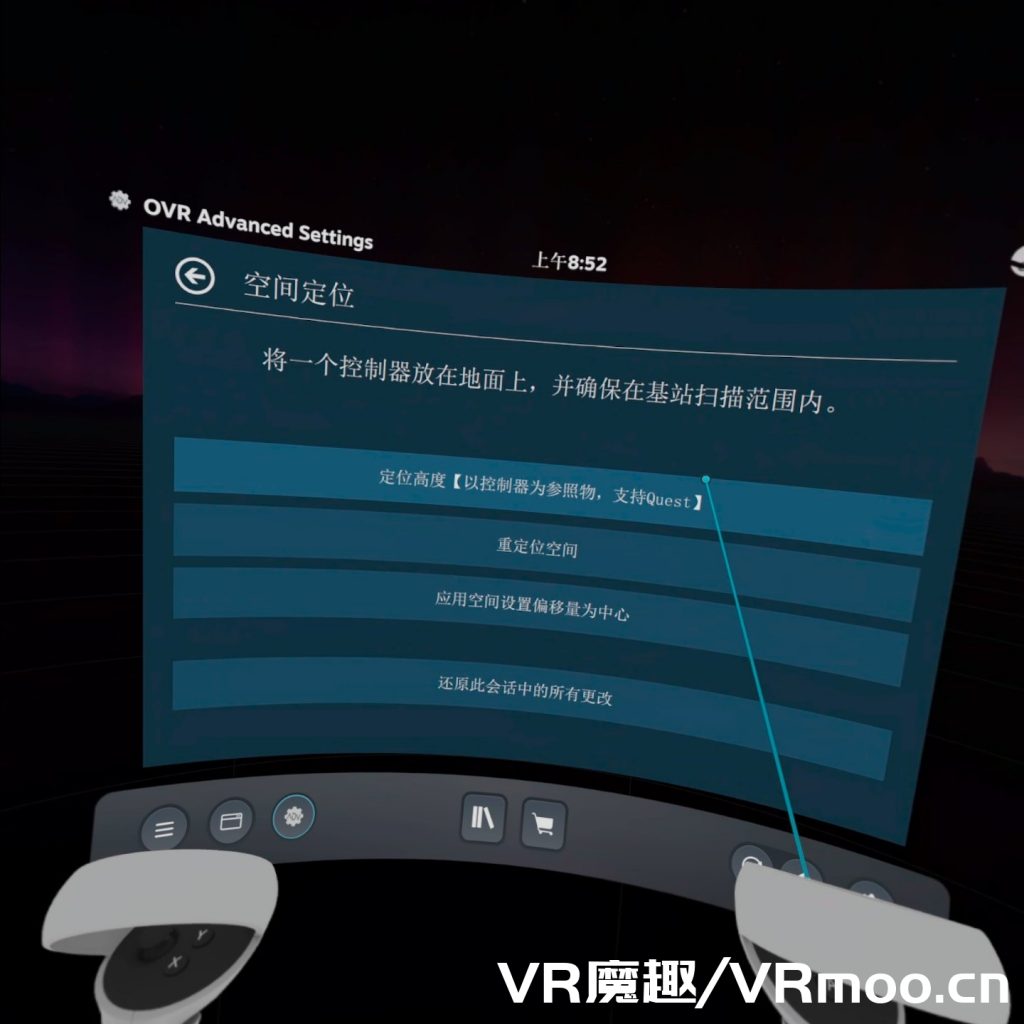
汉化补丁使用说明(推荐):
1.需要先下载这款VR应用工具(Steam 免费):https://store.steampowered.com/app/1009850/OVR_Advanced_Settings/
2.Steam 上安装的时候会提示路径,默认的C盘路径是:C:\Program Files (x86)\Steam\steamapps\common\OVR_AdvancedSettings
3.打开这个工具的路径,然后把汉化补丁的整个 res 文件夹覆盖到路径,会提示覆盖,完成后双击打开AdvancedSettings.exe即可启动。
汉化绿色版使用说明:
1.下载解压,然后直接双击打开即可,会自动启动steam vr
2.如果Quest设备串流后打开汉化工具无文字内容,把文件名改成英文名。
声明:站内资源为网友个人行为上传学习或测试研究使用,未经原版权作者许可,禁止用于任何商业途径!请在下载24小时内删除,用户所表达的“不代表本站立场”,本站为非盈利性站点,VIP功能仅仅作为用户喜欢本站捐赠打赏功能和人工技术解答服务,所有内容不作为商业行为。如若本站内容侵犯了原著者的合法权益,可联系我们进行处理删除。

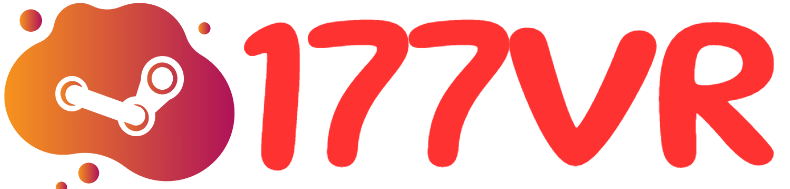
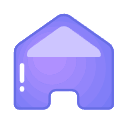 首页
首页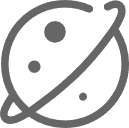 交流圈子
交流圈子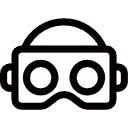 Quest一体机
Quest一体机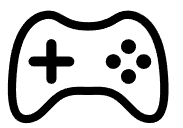 VR电脑游戏
VR电脑游戏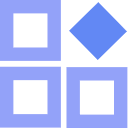 更多内容
更多内容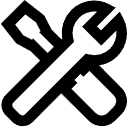 VR教程
VR教程 VR视频
VR视频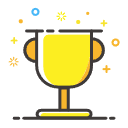 文章排行榜
文章排行榜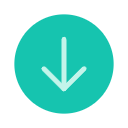 177VR助手客户端
177VR助手客户端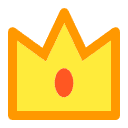 VIP会员
VIP会员

这个人很懒,什么都没有留下!
沃
这个人很懒,什么都没有留下!
玩